day01搭建项目环境
目录
项目环境搭建
安装Linux虚拟机
1. 需要的软件
Vagrant
Virtual Box
2. 命令
# 查看系统是否安装好了Vagrant
vagrant
# 创建虚拟机环境
vagrant init centos/7
vagrant init centos7 https://mirrors.ustc.edu.cn/centos-cloud/centos/7/vagrant/x86_64/images/CentOS-7.box
# 下载并启动
vagrant up
# 连接虚拟机
vagrant ssh
# 退出虚拟机连接
exit
# 重启虚拟机
vagrant reload
3.修改网络配置
由于VirtualBox默认采用端口转发的方式将虚拟主机的端口与windows主机的端口进行绑定,这样我们每在Linux主机上安装一个软件,就需要在VirtualBox上配置端口转发,非常麻烦。
3.1. windows上使用ipconfig命令查看VirtualBox的ipv4地址
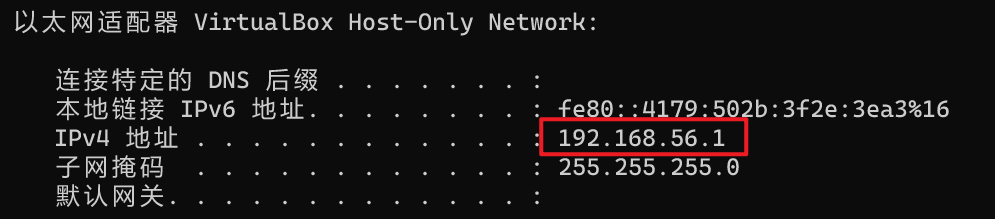
3.2. 修改Vagrantfile中的私有网络配置
将ip地址修改为同一个子网
# config.vm.network "private_network", ip: "192.168.33.10"
config.vm.network "private_network", ip: "192.168.33.10"
3.3. 重新查看虚拟机网络地址
# 重启虚拟机
vagrant reload
# 重新连接
vagrant ssh
# 查看网络配置
ip addr

Docker的使用
安装docker
# 卸载旧版本
sudo yum remove docker \
docker-client \
docker-client-latest \
docker-common \
docker-latest \
docker-latest-logrotate \
docker-logrotate \
docker-engine
# 安装相关依赖
sudo yum install -y yum-utils
sudo yum-config-manager \
--add-repo \
https://download.docker.com/linux/centos/docker-ce.repo
# 安装docker
sudo yum install docker-ce docker-ce-cli containerd.io
启动docker
sudo systemctl start docker
查看docker镜像
docker images
设置开机自启动
sudo systemctl enable docker
配置镜像加速
阿里云容器镜像服务
依次运行下面4条命令
sudo mkdir -p /etc/docker
sudo tee /etc/docker/daemon.json <<-'EOF'
{
"registry-mirrors": ["https://096k5lt2.mirror.aliyuncs.com"]
}
EOF
sudo systemctl daemon-reload
sudo systemctl restart docker
使用docker安装软件
安装mysql
docker pull mysql:5.7
sudo docker run -p 3306:3306 --name mysql \
-v /mydata/mysql/log:/var/log/mysql \
-v /mydata/mysql/data:/var/lib/mysql \
-v /mydata/mysql/conf:/etc/mysql \
-e MYSQL_ROOT_PASSWORD=root \
-d mysql:5.7
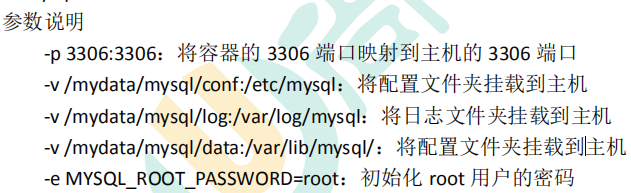
# 以交互模式进入mysql
docker exec -it mysql /bin/bash
修改mysql配置文件
vi /mydata/mysql/conf/my.cnf
[client]
default-character-set=utf8
[mysql]
default-character-set=utf8
[mysqld]
init_connect='SET collation_connection = utf8_unicode_ci'
init_connect='SET NAMES utf8'
character-set-server=utf8
collation-server=utf8_unicode_ci
skip-character-set-client-handshake
skip-name-resolve
# 重启mysql
docker restart mysql
安装redis
#拉取redis
docker pull redis
# 创建文件夹
mkdir -p /mydata/redis/conf
touch /mydata/redis/conf/redis.conf
# 启动redis
docker run -p 6379:6379 --name redis -v /mydata/redis/data:/data \
-v /mydata/redis/conf/redis.conf:/etc/redis/redis.conf \
-d redis redis-server /etc/redis/redis.conf
# 与redis交互
docker exec -it redis redis-cli
# 设置redis容器在docker启动的时候启动
docker update redis --restart=always



